بمرور الوقت ، تزدحم عملية تثبيت Windows مع المزيد والمزيد من البيانات. في حين أن العديد من الملفات مهمة لتشغيل النظام ، إلا أن بعضها لا فائدة منه ويتركه برنامج تم إلغاء تثبيته. وبالتالي فإن الملفات والمجلدات زائدة عن الحاجة ولكنها لا تزال على النظام. نظرًا لإضافة المزيد والمزيد إلى نظام التشغيل ، فإنه يبدأ في الإبطاء وهو ما يرجع جزئيًا إلى السبب الذي يجعل التثبيت القديم يعمل بشكل أبطأ من التثبيت الأحدث.
على الرغم من أن المجلدات في حد ذاتها لا تسبب أي مشاكل في الأداء أو تشغل أي مساحة ، إلا أن نشر آلاف المجلدات عبر النظام الخاص بك والتي لا تحتوي على أي ملفات يمكن أن يصبح قليلاً من الألم. بالنسبة للجزء الأكبر ، فهي ليست ذات فائدة عملية وهي فقط تعترض طريقك ، خاصة أثناء استخدام مستكشف ملفات Windows. من المحبط التعمق في المجلدات للعثور على محتوياتها فقط لاكتشاف أنها فارغة تمامًا ولا تخدم أي غرض. نذكر هنا 7 أدوات قائمة على Windows يمكنها العثور على المجلدات الفارغة وحذفها من نظامك. في حين أن العديد من المجلدات الفارغة لا فائدة منها ويمكن حذفها بأمان ، إلا أن البرامج أو Windows نفسها مطلوبة في مجلدات أخرى. لا يُنصح أبدًا بحذف جميع المجلدات الفارغة من محرك أقراص النظام بكميات كبيرة ، ويلزم بعض الخبرة لتحديد ما هو آمن لإزالته وما هو غير آمن.
حذف المجلدات الفارغة باستخدام برنامج طرف ثالث
سيكون استخدام أداة منفصلة لحذف عدد من المجلدات الفارغة أسرع وأسهل بكثير من محاولة القيام بذلك بنفسك يدويًا. فيما يلي بعض الأدوات التي يجب إلقاء نظرة عليها.
1. إزالة الدلائل الفارغة
ربما تكون أداة إزالة المجلدات الفارغة هي أشهر أداة حذف مجلدات فارغة ، ولكن مثل العديد من الأدوات الأخرى ، لم يتم تحديثها منذ عدة سنوات. آخر تحديث لهذا البرنامج كان عام 2011. لا يزال يعمل بشكل رائع على الرغم من أنه يحتوي على وظائف كافية لمعظم المستخدمين ويدير ضغط كل شيء في جهاز محمول قابل للتنفيذ تحت حجم 200 كيلوبايت.

بعد تحديد المجلد الأساسي أو محرك الأقراص ومسحه ضوئيًا ، سيتم ملء العرض بطريقة عرض شجرة تحتوي على نص ملون ورموز مختلفة. ستخبرك قائمة الرموز الموجودة على اليسار بما إذا كانت المجلدات فارغة حقًا ، أو تحتوي على ملفات سلة المهملات ومخفية أو مؤمنة أو لا يمكن قراءتها. يتم تمييز الأسماء باللون الأحمر تلقائيًا للحذف. انقر بزر الماوس الأيمن على مجلد فارغ أحمر وحدد "حماية مرة واحدة" لتجاهله في هذه الجلسة أو "إضافة إلى قائمة التجاهل" لتجاهل المجلد بشكل دائم في المستقبل.
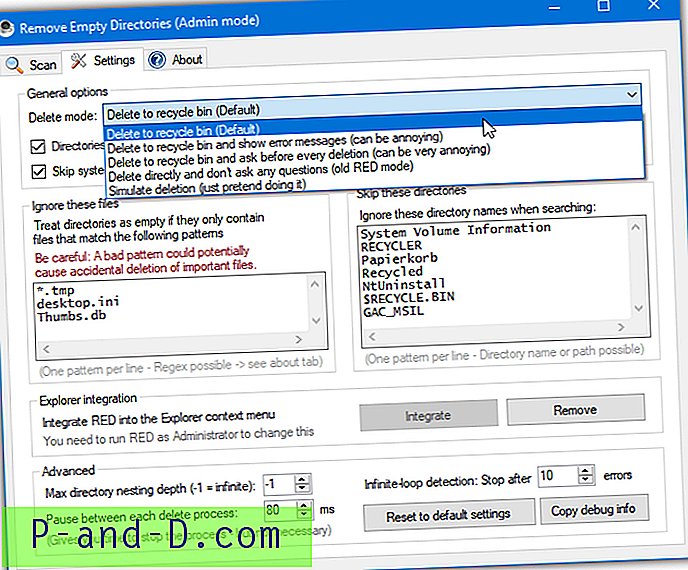
في علامة تبويب الإعدادات ، يمكنك اختيار الحذف في سلة المحذوفات أو مباشرة ، تخطي المجلدات المحددة مسبقًا (تمت إضافة 7 بالفعل) ، إضافة أو إزالة ما تم تصنيفه كملفات مهملات (تم إدخال 3 مسبقًا) ، إضافة إدخال قائمة النقر بزر الماوس الأيمن إلى إكسبلورر ، واضبط بعض الخيارات المتقدمة مثل العمق العودي. انقر بزر الماوس الأيمن وقم بتشغيل البرنامج كمسؤول للدخول إلى وضع المسؤول والسماح بحذف المجلدات المحمية.
تنزيل إزالة الدلائل الفارغة
2. EmptyFolderNuker
ربما يكون EmptyFolderNuker أسهل مزيل مجلد فارغ قائم على واجهة المستخدم الرسومية هنا. إنه قديم بعض الشيء يرجع تاريخه إلى عام 2007 ، ولم يعد الموقع الرسمي موجودًا هناك ، لكن الأداة لا تزال تعمل على النحو المنشود ، حتى في Windows 10. والبرنامج هو أيضًا جهاز محمول قابل للتنفيذ.
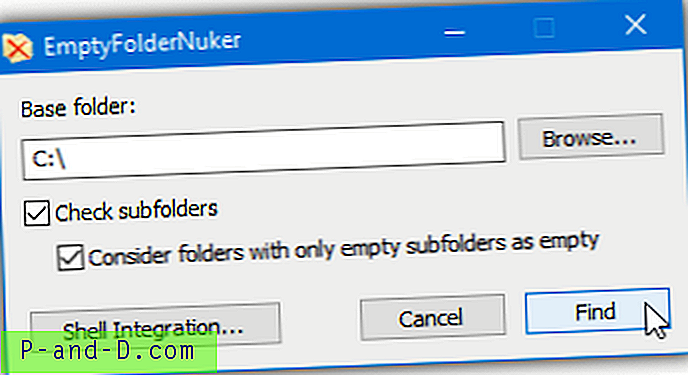
استعرض للوصول إلى المجلد أو محرك الأقراص الذي تريد التحقق منه ، ثم اضغط على الزر بحث. تأكد من تحديد المربعين لمسح المسار بشكل متكرر والتعامل مع المجلدات على أنها فارغة إذا كانت تحتوي على مجلدات فارغة فقط. يعتبر مربع Shell Integration مفيدًا ويضع النقر بزر الماوس الأيمن على إدخال "البحث عن المجلدات الفارغة" عند النقر بزر الماوس الأيمن فوق أحد المجلدات. سيتم فتح البرنامج بعد ذلك مع المجلد الذي نقرت عليه كمسار أساسي.
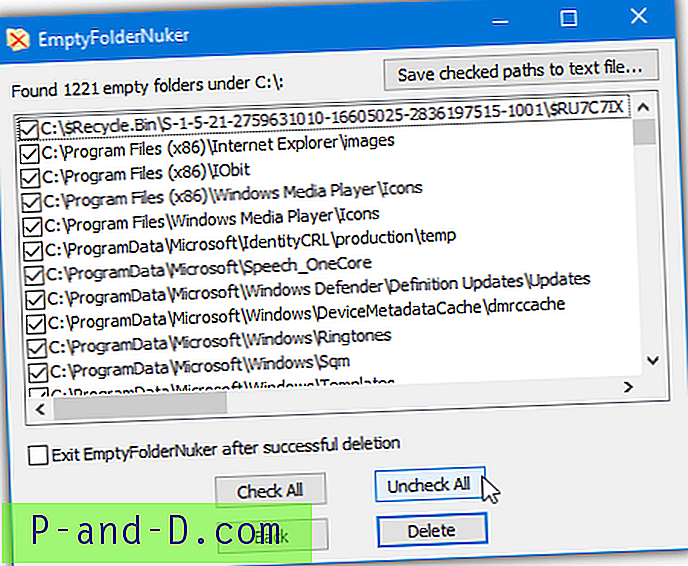
يجب أن تكون حذرًا قليلاً في نافذة النتائج حيث يتم فحص جميع المجلدات الفارغة مسبقًا للحذف. يوصى بالضغط على إلغاء تحديد الكل واختيار المجلدات بشكل انتقائي أو تصفح القائمة والتأكد من إلغاء تحديد أي مجلد تريد تركه بمفرده. بعد الضغط على حذف ، ستظهر مطالبة UAC إذا تطلب أي مجلد امتيازات المسؤول لإزالتها.
تنزيل مجلد فارغ Nuker
3. سريع الباحث عن مجلد فارغ
مثل Empty Folder Nuker ، هذه الأداة قديمة جدًا ولم يعد موقعها الرسمي موجودًا. يعد برنامج Fast Empty Folder Finder أحدث قليلاً بعض الشيء من عام 2011. إن .NET Framework v2 مطلوب حتى يحتاج مستخدمو Windows 8 و 10 إلى تثبيت ميزة NET 3.5 الاختيارية. بالإضافة إلى متطلبات .NET ، فإن Fast Empty Folder Finder محمول.
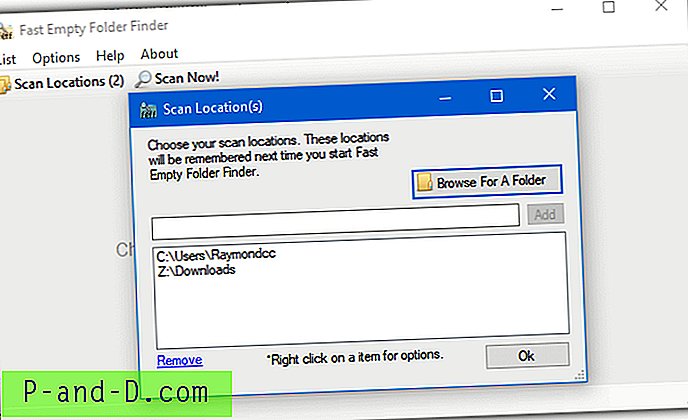
عند الضغط على الزر Scan Locations لإضافة مجلد ، يمكن إضافة عدة مجلدات أساسية مختلفة في وقت واحد. هذا مفيد ويمكن أن يوقف البرنامج عن فحص آلاف المجلدات التي لا تهتم بها. بعد الضغط على Scan Now! حدد جميع المجلدات الفارغة التي تريد إزالتها باستخدام النقر الأيسر أو Shift + النقر أو Ctrl + النقر أو استخدام قائمة> التحقق من خيارات القائمة. يمكن حذف الملفات التي تم التحقق منها نهائيًا أو إلى سلة المحذوفات لمزيد من الأمان.
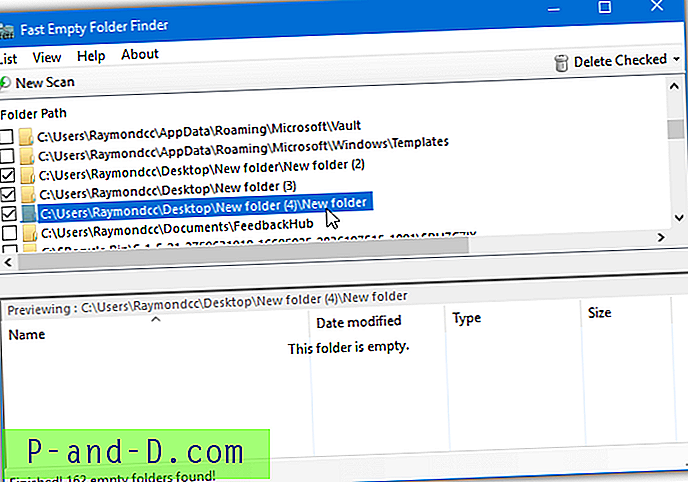
على الرغم من أن نافذة مستكشف الجزء السفلي قد تكون مفيدة للتحقق مما إذا كان المجلد فارغًا حقًا ، إلا أنه غير ضروري في الغالب ويمكن إيقاف تشغيله من القائمة عرض. يمكن تصدير قوائم المجلدات الفارغة إلى ملف نصي لاستخدامه لاحقًا. مشكلة واحدة هي أن Fast Empty Folder Finder لا يحذف مجلدًا إذا كان يحتوي فقط على مجلدات فارغة. إذا كان لديك مسار foldera \ folderb ولا يحتوي كلا المجلدين على ملفات ، فسيتم حذف folderb فقط.
تنزيل Fast Find Folder Finder
4. 4dots نظافة مجلد فارغ
يحتوي Empty Folder Cleaner by 4dots Software على إصدارات مثبتة ومحمولة. الاختلاف الرئيسي الوحيد بين الاثنين هو أن الإصدار المثبت لديه خيار إضافة إدخال قائمة سياق النقر بزر الماوس الأيمن حتى تتمكن من حذف المجلدات الفارغة من المجلد الذي تنقر عليه بزر الماوس الأيمن.
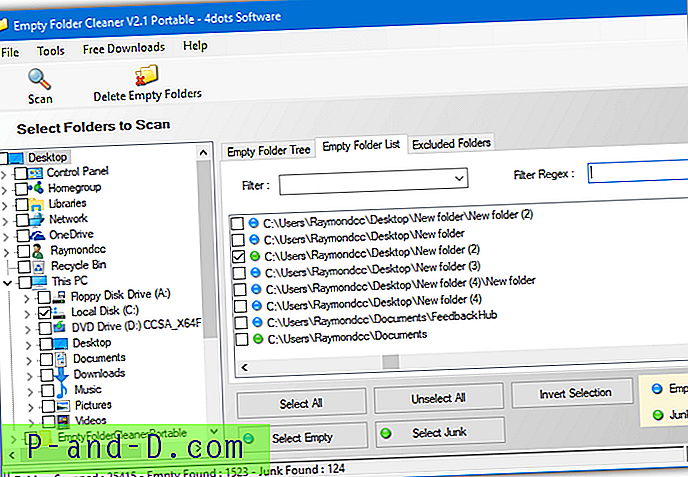
بعد تحديد محرك أقراص أو مجلد لفحصه ومسحه ضوئيًا ، ستتاح لك الفرصة لحذف المجلدات الفارغة تمامًا أو تلك التي تحتوي على ملفات تعتبر "غير مهمة". بشكل افتراضي ، الملفات غير المرغوب فيها هي ملفات desktop.ini و thumbs.db و. tmp على الرغم من أنه يمكنك الإضافة إلى هذه القائمة أو تحريرها في خيارات البرنامج. اضغط على الأزرار الخضراء أو الزرقاء لتحديد جميع المجلدات الفارغة أو غير المرغوب فيها أو حدد مربعات المجلدات الفردية بشكل انتقائي.
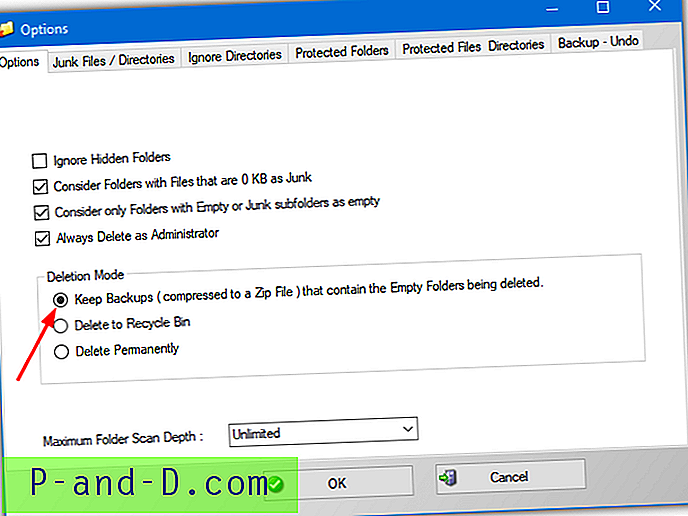
يمكنك أيضًا إضافة مجلدات للتجاهل (تم تضمين 5 مجلدات للنظام بالفعل) ، والمجلدات والملفات للحماية من الحذف ، والاحتفاظ بنسخ احتياطية من المجلدات المحذوفة لاستعادتها لاحقًا. لتمكين خيار النسخ الاحتياطي ، انتقل إلى أدوات> خيارات وحدد Keep Backups. سيطلب البرنامج امتيازات إدارية بعد الضغط على زر الحذف إذا تم سرد المجلدات المحمية للمسؤول للحذف.
تنزيل 4dots إفراغ مجلد الأنظف
من بين البرامج الأخرى التي يمكن أن تكون مفيدة لحذف المجلدات الفارغة التي جربناها: Empty Folders Finder (جزء من Glary Utilities) و JoseDelEmpty و Vanity Remover و Empty Folder Finder و DelEmpty (على أساس واجهة المستخدم الرسومية).
ملاحظة: كانت بعض الأدوات غير فعالة في العثور على العدد الحقيقي للمجلدات الفارغة على نظامنا. عثرت الأدوات أعلاه على الآلاف ولكن Advanced SystemCare Free عثرت فقط على 23 مجلدًا فارغًا و Puran Delete Empty Folders تم العثور عليها فقط 7. أنت مرحب بك لتجربة هذه البرامج ولكننا وجدنا أنها لم تكن قريبة تمامًا بما يكفي لاعتبارها مفيدة حقًا.
حذف المجلدات الفارغة من سطر الأوامر أو البرامج النصية
يعد ترك برنامج مخصص للعثور على المجلدات الفارغة وحذفها هو الخيار الأفضل للمستخدمين من جميع مستويات المهارة. قد يرغب المستخدمون المتقدمون أيضًا في بعض الخيارات الإضافية مثل القدرة على حذف المجلدات الفارغة من سطر الأوامر أو البرامج النصية المجمعة. فيما يلي بعض الطرق للقيام بذلك باستخدام سطر أوامر تابع لجهة خارجية وأدوات مساعدة مدمجة في Windows.
5. DelEmpty (بواسطة Intelliadmin)
هناك أداة أخرى تسمى DelEmpty لها واجهة مستخدم رسومية (GUI) ولكن هذه الأداة مصممة فقط لسطر الأوامر. الوسيطات الرئيسية لإزالة المجلدات والمجلدات الفرعية من مسار معين هي:
delempty -S -D [-Y] [-L] مجلد مسار
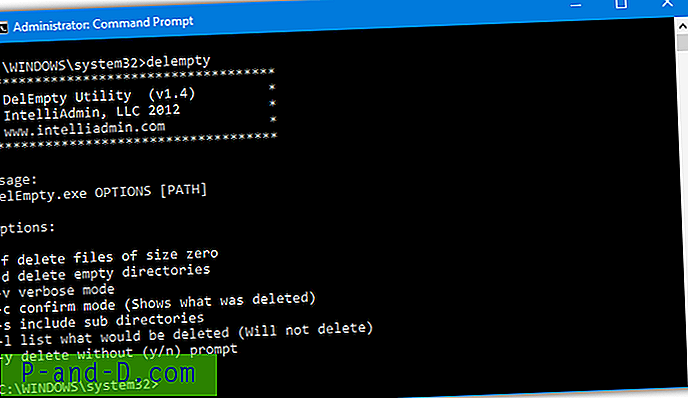
الوسيطة -D مطلوبة وتخبر الأداة بحذف المجلدات الفارغة ، وستضمّن -S اختياريًا المجلدات الفرعية. هناك وسيطتان مفيدتان أخريان هما -Y التي تتطلب التأكيد لحذف كل مجلد و- L تسرد المجلدات التي سيتم حذفها دون حذف أي شيء. هذا مفيد إذا كنت تريد إعادة توجيه قائمة المجلدات إلى ملف نصي. DelEmpty قادر أيضًا على حذف ملفات صفر بايت عن طريق تضمين -F ، تشغيل الأداة بدون وسيطات لقائمة.
تنزيل Intelliadmin DelEmpty
6. RmEmpty
من أجل سهولة الاستخدام الكاملة أثناء حذف المجلدات الفارغة من سطر الأوامر ، فإن هذه الأداة القديمة من حوالي عام 2000 هي بسيطة كما هي.
RmEmpty pathtofolder [pathtofolder2]
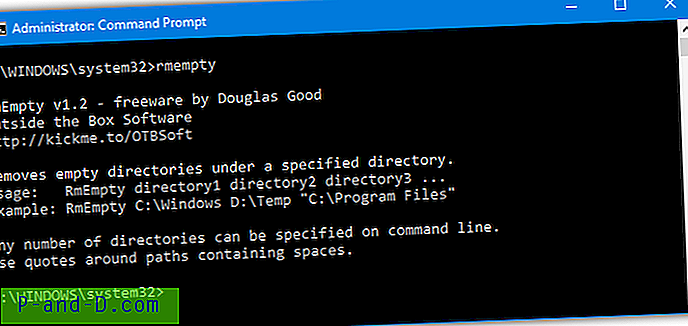
قم بتوفير مجلد واحد على الأقل كوسيطة وسيبحث RmEmpty في المسار بشكل متكرر ويحذف المجلدات الفارغة. يمكن تضمين وسيطات مسار متعددة حتى تتمكن من الحذف من عدة مجلدات أساسية مختلفة في وقت واحد.
تنزيل RmEmpty
7. أمر Windows RoboCopy
هناك العديد من الطرق المختلفة التي يمكنك من خلالها حذف المجلدات الفارغة باستخدام أوامر Windows المضمنة ، تتطلب معظمها استخدام حلقة For. تعد أداة Robocopy (Robust File Copy) أسهل بكثير وتضطرها خدعة بسيطة إلى إزالة جميع المجلدات الفارغة في المسار المحدد. يتوفر Robocopy كمعيار قياسي في نظام التشغيل Windows Vista والإصدارات الأحدث.
مسار مسار Robocopy / مجلد / S / نقل
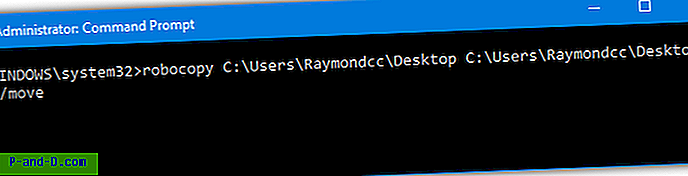
بدلاً من توفير مجلد مصدر ووجهة مختلف ، يمكنك ببساطة استخدام نفس الملفين لكليهما. تحاول إضافة / Move نقل الملفات من وإلى نفس الموقع ، لذا فإن Robocopy يتخطىها. الوسيطة extra / S تجبر Robocopy أيضًا على نقل المجلدات الفرعية ولكن ليس المجلدات الفارغة. تتم معالجة المجلدات الفارغة وحذفها فقط بينما يتم تخطي كل شيء آخر لأنه موجود بالفعل. هذا يترك جميع الملفات والمجلدات غير الفارغة سليمة تمامًا.
ملاحظة: يجب تشغيل هذه الأدوات في موجه أوامر إداري أو يحتاج البرنامج النصي إلى التشغيل كمسؤول لمعالجة كافة المجلدات على محرك الأقراص C. وإلا سيتم حذف تلك المجلدات الفارغة فقط داخل مجلد المستخدم الحالي وستتلقى تلك المجلدات الخارجية (مثل ملفات البرنامج) رسالة خطأ تم رفض الوصول.





